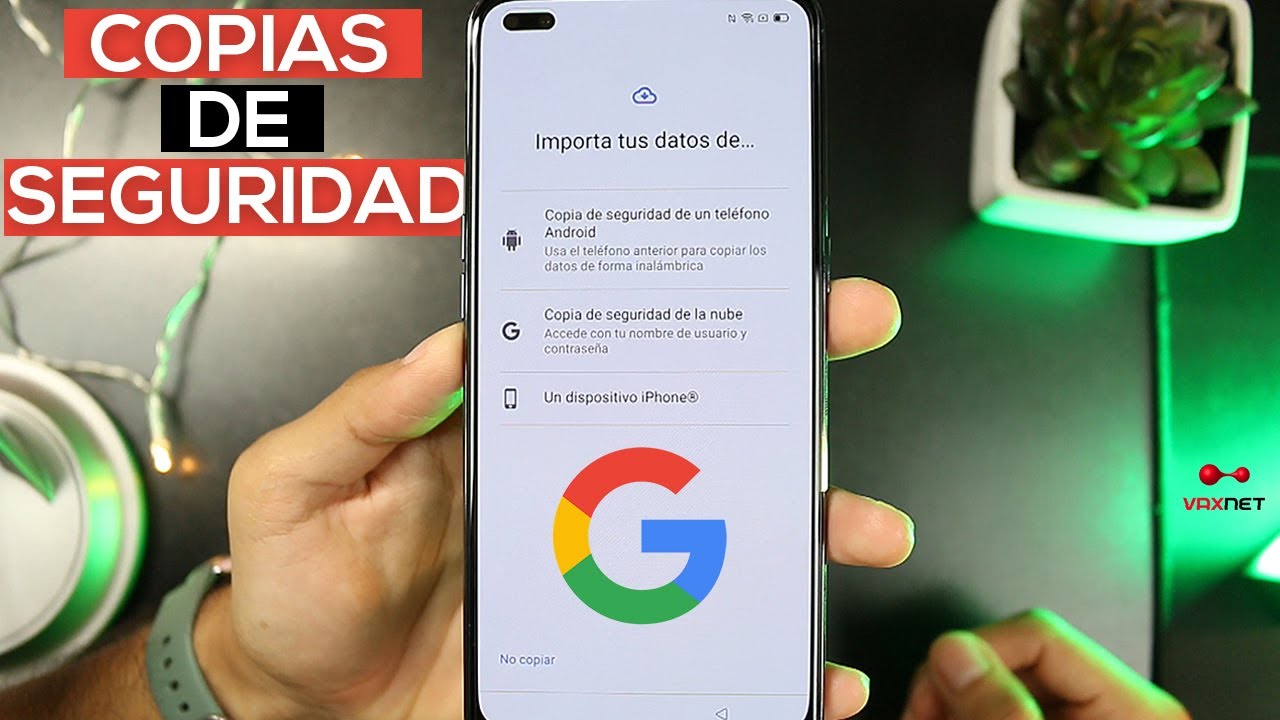
En la actualidad, la información digital es cada vez más importante y valiosa. Por esta razón, es fundamental contar con un sistema de copias de seguridad para proteger nuestros archivos y datos importantes. Google Drive es una herramienta muy útil para almacenar y compartir archivos en la nube, y además ofrece la posibilidad de realizar copias de seguridad automáticas. En este tutorial, aprenderás cómo configurar la copia de seguridad en Google Drive para asegurarte de que tus archivos estén siempre protegidos ante cualquier eventualidad.
Protege tus archivos: Aprende a configurar la copia de seguridad en Google Drive
Google Drive es una plataforma de almacenamiento en línea que permite a los usuarios guardar archivos de todo tipo, desde documentos hasta fotografías y videos. Sin embargo, ¿qué pasa si pierdes tus archivos debido a un error en tu dispositivo o por un ataque de malware? Es por eso que es fundamental configurar la copia de seguridad en Google Drive, para proteger tus archivos y evitar perderlos para siempre.
¿Qué es la copia de seguridad en Google Drive?
La copia de seguridad en Google Drive es una función que te permite respaldar automáticamente los archivos de tu dispositivo, ya sea un ordenador o un teléfono móvil. De esta manera, se preserva una copia de seguridad de tus archivos en la nube, lo que significa que si pierdes tu dispositivo o éste se daña, siempre tendrás acceso a tus archivos.
¿Cómo configurar la copia de seguridad en Google Drive?
Configurar la copia de seguridad en Google Drive es muy fácil. Primero, asegúrate de tener una cuenta de Google y de tener instalada la aplicación de Google Drive en tu dispositivo. A continuación, sigue estos sencillos pasos:
Paso 1: Abre la aplicación de Google Drive en tu dispositivo y haz clic en el icono de tres líneas horizontales en la esquina superior izquierda.
Paso 2: Selecciona la opción «Configuración» y luego «Copia de seguridad».
Paso 3: Activa la opción «Copia de seguridad de los datos del dispositivo» y selecciona los tipos de archivo que deseas respaldar.
Paso 4: Selecciona la cuenta de Google en la que deseas almacenar tus archivos de respaldo y asegúrate de tener suficiente espacio en tu cuenta.
Paso 5: Haz clic en «Iniciar copia de seguridad ahora» para comenzar a respaldar tus archivos.
Conclusión
Configurar la copia de seguridad en Google Drive es una tarea sencilla que puede salvarte de perder tus archivos más importantes. Con estos sencillos pasos, puedes estar seguro de que tus archivos están seguros en la nube y siempre tendrás acceso a ellos en caso de que algo inesperado suceda.
Optimiza la protección de tus datos: Ajustes clave para configurar tus copias de seguridad
Configurar una copia de seguridad en Google Drive es una tarea esencial para proteger tus datos. Sin embargo, hay ciertos ajustes que debes considerar para optimizar la protección de tus datos. Aquí te mostramos cómo hacerlo.
Paso 1: Selecciona los archivos que deseas respaldar
Antes de configurar la copia de seguridad de Google Drive, es importante que selecciones los archivos que deseas respaldar. Puedes elegir entre las fotos, documentos, hojas de cálculo y presentaciones de Google, así como cualquier otro archivo que tengas en tu dispositivo.
Paso 2: Configura la frecuencia de la copia de seguridad
Una vez que hayas seleccionado los archivos que deseas respaldar, es importante que configures la frecuencia de la copia de seguridad. Puedes elegir entre hacer una copia de seguridad diaria, semanal o mensual, dependiendo de tus necesidades y la cantidad de datos que tengas.
Paso 3: Ajusta la configuración de privacidad
Es importante que ajustes la configuración de privacidad de la copia de seguridad de Google Drive. Puedes elegir entre hacer una copia de seguridad pública o privada, según tus necesidades. Si eliges la opción privada, asegúrate de que solo tú tengas acceso a la copia de seguridad.
Paso 4: Configura la ubicación de la copia de seguridad
Por último, es importante que configures la ubicación de la copia de seguridad. Puedes elegir entre guardar la copia de seguridad en tu dispositivo o en la nube. Si eliges la opción de la nube, asegúrate de que tengas suficiente espacio de almacenamiento.
Siguiendo estos ajustes clave, podrás optimizar la protección de tus datos y tener la tranquilidad de que tu información está segura.
La ubicación de las copias de seguridad en Google Drive: todo lo que necesitas saber
Google Drive es una plataforma de almacenamiento en línea que te permite guardar tus archivos en la nube. Además de almacenar tus archivos, también puedes configurar una copia de seguridad en Google Drive para proteger tus datos importantes.
¿Dónde se almacenan las copias de seguridad en Google Drive?
Cuando configuras una copia de seguridad en Google Drive, las copias se almacenan en una carpeta especial llamada «Copia de seguridad y sincronización». Esta carpeta se crea automáticamente después de que configuras la copia de seguridad.
¿Cómo puedes acceder a la carpeta de copias de seguridad en Google Drive?
Para acceder a la carpeta de copias de seguridad en Google Drive, abre tu cuenta de Google Drive y busca la carpeta «Copia de seguridad y sincronización». Una vez que la encuentres, puedes navegar por las subcarpetas para encontrar tus archivos de copia de seguridad.
¿Cómo puedes configurar una copia de seguridad en Google Drive?
Para configurar una copia de seguridad en Google Drive, sigue los siguientes pasos:
1. Descarga e instala la aplicación «Copia de seguridad y sincronización» en tu computadora.
2. Inicia sesión en tu cuenta de Google Drive.
3. Selecciona las carpetas que deseas hacer una copia de seguridad.
4. Haz clic en «Iniciar» para comenzar la copia de seguridad.
5. Las copias de seguridad se guardarán automáticamente en la carpeta «Copia de seguridad y sincronización» en tu cuenta de Google Drive.
Puedes acceder a esta carpeta desde tu cuenta de Google Drive y configurar una copia de seguridad siguiendo los pasos mencionados anteriormente. Configurar una copia de seguridad en Google Drive es una excelente manera de proteger tus datos importantes y garantizar que siempre tengas una copia de seguridad disponible en caso de que algo salga mal.
